PEUGEOT 508 2023 Manual del propietario (in Spanish)
Manufacturer: PEUGEOT, Model Year: 2023, Model line: 508, Model: PEUGEOT 508 2023Pages: 244, tamaño PDF: 7.41 MB
Page 211 of 244
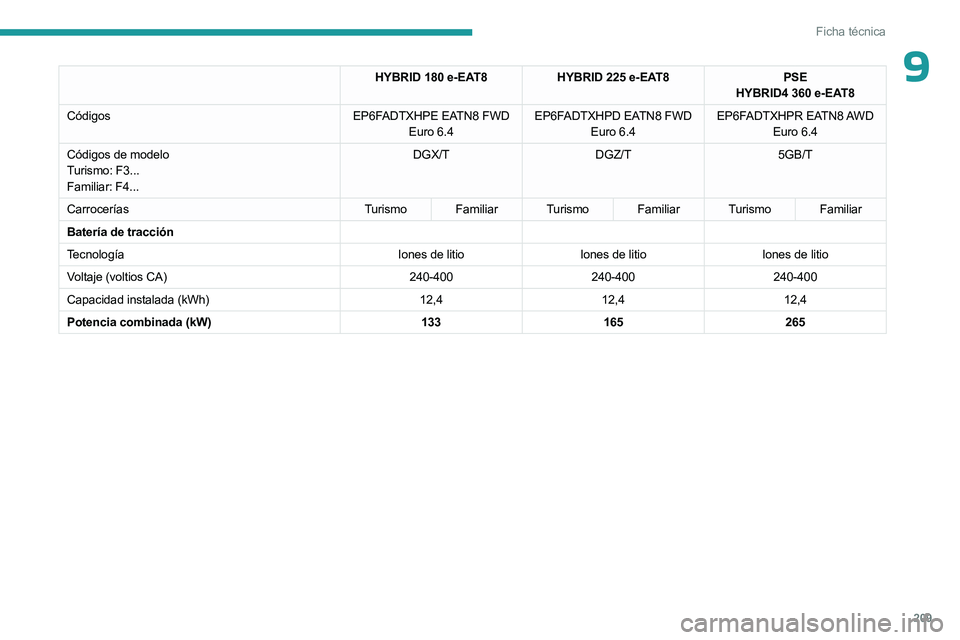
209
Ficha técnica
9HYBRID 180 e-EAT8HYBRID 225 e-EAT8PSE
HYBRID4 360 e-EAT8
Códigos EP6FADTXHPE EATN8 FWD
Euro
6.4 EP6FADTXHPD EATN8 FWD
Euro
6.4EP6FADTXHPR EATN8 AWD
Euro
6.4
Códigos de modelo
Turismo: F3...
Familiar: F4... DGX/T
DGZ/T 5GB/T
Carrocerías Turismo Familiar Turismo Familiar Turismo Familiar
Batería de tracción
Tecnología Iones de litioIones de litioIones de litio
Voltaje (voltios CA) 240-400240-400240-400
Capacidad instalada (kWh) 12,412,412,4
Potencia combinada (kW) 133165265
Page 212 of 244

210
Ficha técnica
Dimensiones (mm)
Estas dimensiones se han medido en un vehículo
no cargado.
Turismo
Familiar
Elementos de
identificación
Varias marcas visibles para la identificación y
búsqueda del vehículo
A. Número de identificación del vehículo (VIN),
bajo el capó.
Page 213 of 244

2 11
Ficha técnica
9Grabado en e chasis.
B. Número de identificación del vehículo (VIN)
en el salpicadero.
Impreso en una etiqueta adhesiva visible a través
del parabrisas.
C. Etiqueta del fabricante.
Fijada a la puerta derecha.
Recoge la siguiente información:
–
Nombre del fabricante.
–
Número completo de autorización para la
comercialización de un vehículo en la Unión
Europea,
–
Número de identificación del vehículo (VIN).
–
Masa máxima técnicamente admisible en carga
(MMTA).
–
Masa máxima autorizada del conjunto (MMA).
–
Masa máxima sobre el eje delantero.
–
Masa máxima sobre el eje trasero.
D. Etiqueta de neumáticos/referencias de
pintura
Fijada a la puerta del conductor.
Recoge la siguiente información relativa a los
neumáticos:
–
Presiones de los neumáticos en vacío y con
carga.
–
Especificación de los neumáticos, compuesta
por las medidas y el tipo, así como los índices de
carga y velocidad.
–
Presión de inflado de la rueda de repuesto.
Indica también la referencia del color de la
pintura.El vehículo puede estar equipado originalmente con neumáticos con unos
índices de carga y velocidad superiores a los
indicados en la etiqueta sin que la presión de
los neumático resulte afectada (con
neumáticos fríos).
Para cambiar el tipo de neumáticos, acuda a
un concesionario autorizado PEUGEOT para
saber cuáles son los neumáticos homologados
para montar en el vehículo.
Page 214 of 244

212
PEUGEOT i-Connect Advanced - PEUGEOT i-Connect
PEUGEOT i-Connect
Advanced - PEUGEOT
i-Connect
Navegador GPS -
Aplicaciones - Sistema de
audio multimedia - Teléfono
Bluetooth
®
Las funciones y los reglajes descritos varían según versión y configuración del
vehículo, así como del país de
comercialización.
Por razones de seguridad y debido a que requieren una atención continuada por
parte del conductor, las siguientes operaciones
deben realizarse con el vehículo parado y el
contacto dado:
–
V
incular el smartphone con el sistema por
medio de Bluetooth
®.
–
Usar el móvil.
–
Conectar con Mirror Screen
(Apple
®CarPlay® o Android Auto).
–
Cambiar los ajustes y la configuración del
sistema.
Aparece el mensaje Modo de economía de energía cuando el sistema está a
punto de entrar en modo en espera.
Para obtener más información sobre el
Modo de economía de energía, consulte el
apartado "Información práctica".
Alerta La navegación es una ayuda a la
conducción. No puede reemplazar al
conductor. Todas las instrucciones de
circulación deben ser comprobadas
cuidadosamente por el usuario.
Al utilizar la navegación está aceptando los
siguientes términos y condiciones:
https://www.tomtom.com/en_gb/legal/
eula-automotive/?388448
Primeros pasos
El sistema se activa al dar el contacto. Pulsación corta, contacto quitado:
encendido o apagado del sistema.
Pulsación corta, contacto dado: silenciar o
restablecer el sonido.
Pulsación larga, contacto dado: activar el modo
en espera (se silencia el sonido, se apagan las
pantallas y el reloj).
Giro: ajuste del volumen.
Información
Este sistema permite acceder a los siguientes
elementos:
–
Mandos de los equipos de audio y del teléfono
con indicación de la información relacionada.
–
Servicios conectados y visualización de la
información relacionada.
–
Mandos del sistema de navegación y
visualización de la información relacionada
(según equipamiento).
–
Reconocimiento de voz (según equipamiento).
–
Hora y temperatura exterior
.
–
Mandos y recordatorios de ajustes del sistema
de calefacción y aire acondicionado.
–
Ajustes de las funciones de ayuda a la
conducción, las funciones de confort y seguridad,
el head-up display ampliado (según equipamiento
y versión), el equipo de audio y el cuadro de
instrumentos digital.
–
Ajustes de las funciones específicas para
vehículos híbridos enchufables.
–
V
isualización de las funciones de ayuda visual
a las maniobras.
–
Guía de utilización interactiva.
–
Vídeos de tutoriales (por ejemplo, gestión
de pantallas, ayudas a la conducción o
reconocimiento de voz).
Banda superior
Cierta información aparece permanentemente en
la banda superior de la pantalla táctil:
Page 215 of 244

213
PEUGEOT i-Connect Advanced - PEUGEOT i-Connect
10– Temperatura exterior procedente de los
sensores del vehículo (asociada a un símbolo
azul si existe riesgo por hielo).
–
Recordatorio de ajuste de la temperatura del
aire acondicionado en el lado del conductor y el
acompañante.
–
Nivel de carga del teléfono conectado.
–
Estado de la conexión del sistema (Bluetooth®,
Wi-Fi, red móvil).
–
Hora.
–
Acceso rápido a las funciones Mirror Screen®
(asociado a un teléfono conectado).
Deslice el dedo hacia abajo desde el borde
superior de la pantalla táctil para acceder al
centro de notificaciones y mostrar una lista
de ajustes rápidos: Invitado, Configuración de
privacidad, Brillo, Mis disposi., modo noche, etc.
Principios
► Pulse este botón (HOME) para ver la
página principal utilizada más
recientemente, púlselo otra vez para que se
muestre la primera página principal y, a
continuación, pulse los botones virtuales que
aparecen en la pantalla táctil.
Desplácese por las páginas principales deslizando el dedo por la pantalla hacia la
derecha o la izquierda.
Principio de desplazamiento por el sistema.
Según las páginas mostradas en pantalla,
desplácese por el texto o el menú (a la izquierda de la pantalla) deslizando un dedo, de forma
similar a un smartphone.
Botones táctiles
Muestra u oculta el menú contextual.
Vuelta a la página anterior.
►
Para cambiar el estado de una función,
pulse la descripción de la línea correspondiente
(cambio confirmado al desplazarse el control
deslizante hacia la derecha, función activada, o
hacia la izquierda, función desactivada).
Acceder a información adicional sobre la función
Acceso a los ajustes de la función
Añadir o borrar accesos directos.
Configuración de perfiles
Pulse la aplicación "Ajustes".
Seleccione en la lista la pestaña "Perfil".
En la pantalla se muestra un perfil "Invitado"
integrado en el sistema, que permite crear y
personalizar varios perfiles nuevos asociados o
no con un dispositivo móvil.
El perfil "Invitado" tiene una pantalla predeterminada con posibilidad de añadir
ajustes o de volver a la configuración inicial. Este
perfil está integrado en el sistema y no se puede
eliminar.
Cada perfil creado se puede asociar con un dispositivo móvil a elegir, conectado
por
Bluetooth
®; la función Bluetooth® del
dispositivo móvil debe activarse con anterioridad.
Esta asociación permite al sistema detectar la
presencia del usuario en el vehículo al arrancar y
proponer la activación de su perfil personalizado.
Si un perfil no está conectado al dispositivo móvil,
se resaltará el último perfil utilizado.
Seleccione "Crear perfil" y siga el
procedimiento.
La creación de un nuevo perfil le permite
personalizar:
–
Idiomas, unidades, Configuración de
privacidad.
–
Configuración de la pantalla, apariencia,
i-Toggles (según equipamiento).
–
Configuración de audio, emisoras de radio
favoritas.
–
Iluminación y ambiente interior (consulte el
apartado "Ergonomía y confort").
–
Historial de navegación, puntos de interés
(POI) favoritos, configuración de navegación.
–
Algunas ayudas a la conducción, lista de
favoritos.
Para eliminar un perfil, selecciónelo en la lista de perfiles y pulse la papelera a
continuación.
Configuración de privacidad
La gestión de "Configuración de privacidad" está
asociada con cada perfil. Esta función se usa con:
Page 216 of 244
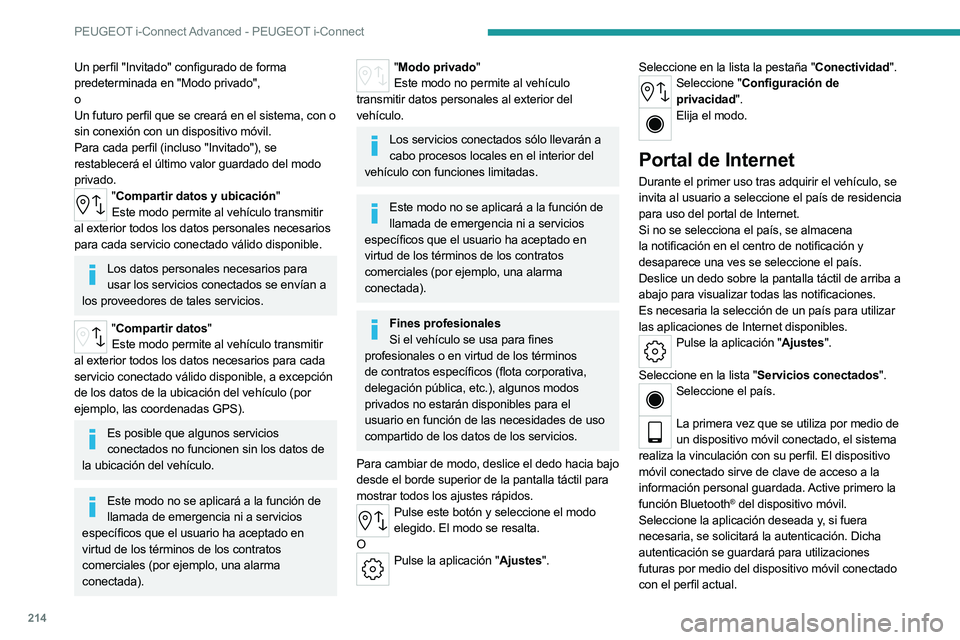
214
PEUGEOT i-Connect Advanced - PEUGEOT i-Connect
Un perfil "Invitado" configurado de forma
predeterminada en "Modo privado",
o
Un futuro perfil que se creará en el sistema, con o
sin conexión con un dispositivo móvil.
Para cada perfil (incluso "Invitado"), se
restablecerá el último valor guardado del modo
privado.
" Compartir datos y ubicación"
Este modo permite al vehículo transmitir
al exterior todos los datos personales necesarios
para cada servicio conectado válido disponible.
Los datos personales necesarios para usar los servicios conectados se envían a
los proveedores de tales servicios.
" Compartir datos"
Este modo permite al vehículo transmitir
al exterior todos los datos necesarios para cada
servicio conectado válido disponible, a excepción
de los datos de la ubicación del vehículo (por
ejemplo,
las coordenadas GPS).
Es posible que algunos servicios conectados no funcionen sin los datos de
la ubicación del vehículo.
Este modo no se aplicará a la función de llamada de emergencia ni a servicios
específicos que el usuario ha aceptado en
virtud de los términos de los contratos
comerciales (por ejemplo,
una alarma
conectada).
" Modo privado"
Este modo no permite al vehículo
transmitir datos personales al exterior del
vehículo.
Los servicios conectados sólo llevarán a cabo procesos locales en el interior del
vehículo con funciones limitadas.
Este modo no se aplicará a la función de llamada de emergencia ni a servicios
específicos que el usuario ha aceptado en
virtud de los términos de los contratos
comerciales (por ejemplo,
una alarma
conectada).
Fines profesionales Si el vehículo se usa para fines
profesionales o en virtud de los términos
de contratos específicos (flota corporativa,
delegación pública, etc.), algunos modos
privados no estarán disponibles para el
usuario en función de las necesidades de uso
compartido de los datos de los servicios.
Para cambiar de modo, deslice el dedo hacia bajo
desde el borde superior de la pantalla táctil para
mostrar todos los ajustes rápidos.
Pulse este botón y seleccione el modo elegido. El modo se resalta.
O
Pulse la aplicación "Ajustes". Seleccione en la lista la pestaña "Conectividad".
Seleccione "Configuración de
privacidad".
Elija el modo.
Portal de Internet
Durante el primer uso tras adquirir el vehículo, se
invita al usuario a seleccione el país de residencia
para uso del portal de Internet.
Si no se selecciona el país, se almacena
la notificación en el centro de notificación y
desaparece una ves se seleccione el país.
Deslice un dedo sobre la pantalla táctil de arriba a
abajo para visualizar todas las notificaciones.
Es necesaria la selección de un país para utilizar
las aplicaciones de Internet disponibles.
Pulse la aplicación "Ajustes".
Seleccione en la lista "Servicios conectados".
Seleccione el país.
La primera vez que se utiliza por medio de
un dispositivo móvil conectado, el sistema
realiza la vinculación con su perfil. El dispositivo
móvil conectado sirve de clave de acceso a la
información personal guardada. Active primero la
función Bluetooth
® del dispositivo móvil.
Seleccione la aplicación deseada y, si fuera
necesaria, se solicitará la autenticación. Dicha
autenticación se guardará para utilizaciones
futuras por medio del dispositivo móvil conectado
con el perfil actual.
Page 217 of 244

215
PEUGEOT i-Connect Advanced - PEUGEOT i-Connect
10Se solicitará autenticación cada vez que un
dispositivo móvil no esté conectado al perfil actual
o si se está utilizando el perfil Invitado.
Con el perfil "Invitado", se solicitará identificación en cada utilización.
Actualización del sistema
Gestión remota de dispositivos y actualización remota de software y
firmware
Como parte integral del
servicio utilizado para
ofrecer contratos de servicios conectados,
la gestión de dispositivos necesaria y las
actualizaciones requeridas del software y
firmware asociados con el servicio conectado
mencionado anteriormente, se realizarán de
forma remota, en particular, con la tecnología
"Over the Air".
Para ello, se establece una conexión segura a
través de la red radioeléctrica entre el vehículo
y el servidor de gestión de dispositivos del
fabricante cada vez que se da el contacto,
cuando se encuentra disponible una red
móvil. Según equipamiento del vehículo,
la
configuración de la conexión debe
establecerse en "Vehículo conectado" para
permitir la conexión con la red radioeléctrica.
Con independencia de que exista una
suscripción válida a un servicio conectado, la
gestión remota de dispositivos relacionados o
vinculados con la seguridad de los dispositivos
y la actualización del software y firmware
se realizarán cuando sea necesario para
cumplir una disposición legal aplicable al
fabricante (por ejemplo, la ley aplicable
relativa a la responsabilidad de productos y
los reglamentos que rigen las llamadas de
emergencia desde el vehículo) o cuando sea
necesario para proteger los intereses vitales
de los usuarios y los ocupantes del vehículo.
El establecimiento de una conexión segura
a través de una red radioeléctrica y las
actualizaciones remotas correspondientes no
se ven afectados por los ajustes de privacidad
y se realizarán después de que el usuario los
inicie tras una notificación pertinente.
El sistema puede notificar la recepción de una
actualización cuando se conecte a una red Wi-Fi
exterior o a una red móvil.
Las actualizaciones grandes sólo se descargan a
través de la red Wi-Fi.
La disponibilidad de una actualización se notifica
en pantalla al final del trayecto con la opción de
instalarse inmediatamente o de postponerla.
La duración de la instalación es variable,
pudiendo llevar varios minutos hasta un máximo
de unos 30 minutos. Una notificación incluirá
el tiempo estimado y una descripción de la
actualización.
La información de la actualización está disponible
a través de la aplicación "Ajustes".
Pulse la aplicación "Ajustes".
Seleccione en la lista la pestaña
"Actualizaciones".
Este botón permite modificar la
autorización de las descargas automáticas
de actualizaciones por medio de una red Wi-Fi
externa.
Por razones de seguridad y debido a que requiere una atención constante por parte
del conductor, la instalación debe realizarse
con el contacto dado, pero sin arrancar el
motor.
La instalación no puede llevarse a cabo en los
siguientes casos:
–
Motor en marcha.
–
Llamada de emergencia en curso.
–
Nivel de carga de la batería insuficiente.
–
En vehículos eléctricos, mientras se
recargan.
En caso de fallo o caducidad de la actualización,
póngase en contacto con un taller cualificado.
El fabricante no aplica ningún cargo por el uso de este servicio.
Sin embargo, si el teléfono usa Wi-Fi y/o redes
móviles, podría incurrir en cargos adicionales
en caso de que se supere el límite de datos
estipulado en el contrato.
El operador de telefonía móvil le facturará
todos los costes asociados.
Page 218 of 244
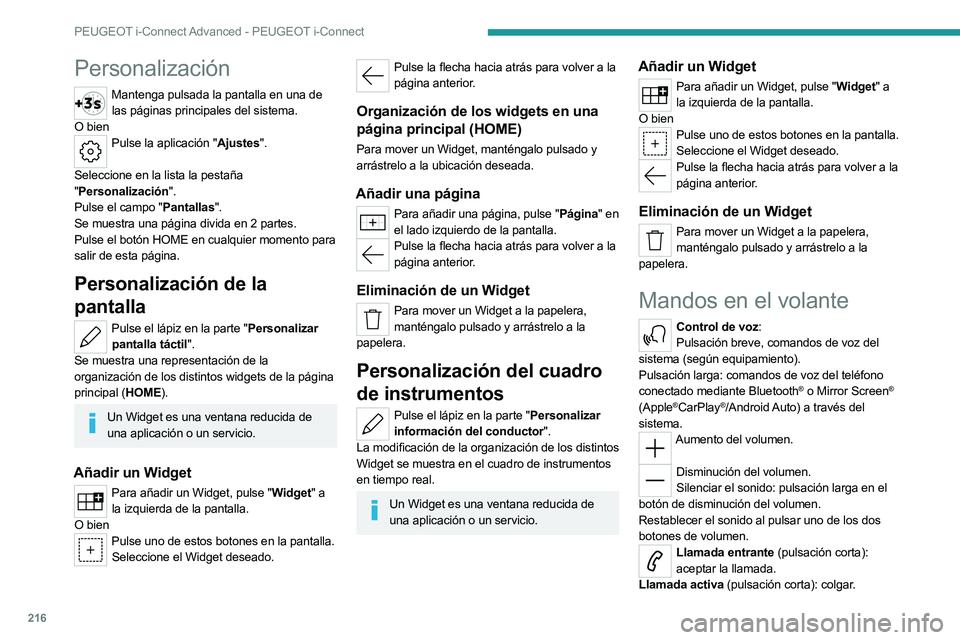
216
PEUGEOT i-Connect Advanced - PEUGEOT i-Connect
Personalización
Mantenga pulsada la pantalla en una de las páginas principales del sistema.
O bien
Pulse la aplicación "Ajustes".
Seleccione en la lista la pestaña
" Personalización".
Pulse el campo "Pantallas".
Se muestra una página divida en 2 partes.
Pulse el botón HOME en cualquier momento para
salir de esta página.
Personalización de la
pantalla
Pulse el lápiz en la parte "Personalizar pantalla táctil".
Se muestra una representación de la
organización de los distintos widgets de la página
principal (HOME).
Un Widget es una ventana reducida de una aplicación o un servicio.
Añadir un Widget
Para añadir un Widget, pulse "Widget" a la izquierda de la pantalla.
O bien
Pulse uno de estos botones en la pantalla. Seleccione el Widget deseado.
Pulse la flecha hacia atrás para volver a la página anterior.
Organización de los widgets en una
página principal (HOME)
Para mover un Widget, manténgalo pulsado y
arrástrelo a la ubicación deseada.
Añadir una página
Para añadir una página, pulse "Página" en el lado izquierdo de la pantalla.
Pulse la flecha hacia atrás para volver a la página anterior.
Eliminación de un Widget
Para mover un Widget a la papelera, manténgalo pulsado y arrástrelo a la
papelera.
Personalización del cuadro
de instrumentos
Pulse el lápiz en la parte "Personalizar información del conductor".
La modificación de la organización de los distintos
Widget se muestra en el cuadro de instrumentos
en tiempo real.
Un Widget es una ventana reducida de una aplicación o un servicio.
Añadir un Widget
Para añadir un Widget, pulse "Widget" a la izquierda de la pantalla.
O bien
Pulse uno de estos botones en la pantalla. Seleccione el Widget deseado.
Pulse la flecha hacia atrás para volver a la página anterior.
Eliminación de un Widget
Para mover un Widget a la papelera, manténgalo pulsado y arrástrelo a la
papelera.
Mandos en el volante
Control de voz: Pulsación breve, comandos de voz del
sistema (según equipamiento).
Pulsación larga: comandos de voz del teléfono
conectado mediante Bluetooth
® o Mirror Screen®
(Apple®CarPlay®/Android Auto) a través del
sistema.
Aumento del volumen.
Disminución del volumen.
Silenciar el sonido: pulsación larga en el
botón de disminución del volumen.
Restablecer el sonido al pulsar uno de los dos
botones de volumen.
Llamada entrante (pulsación corta): aceptar la llamada.
Llamada activa (pulsación corta): colgar.
Page 219 of 244
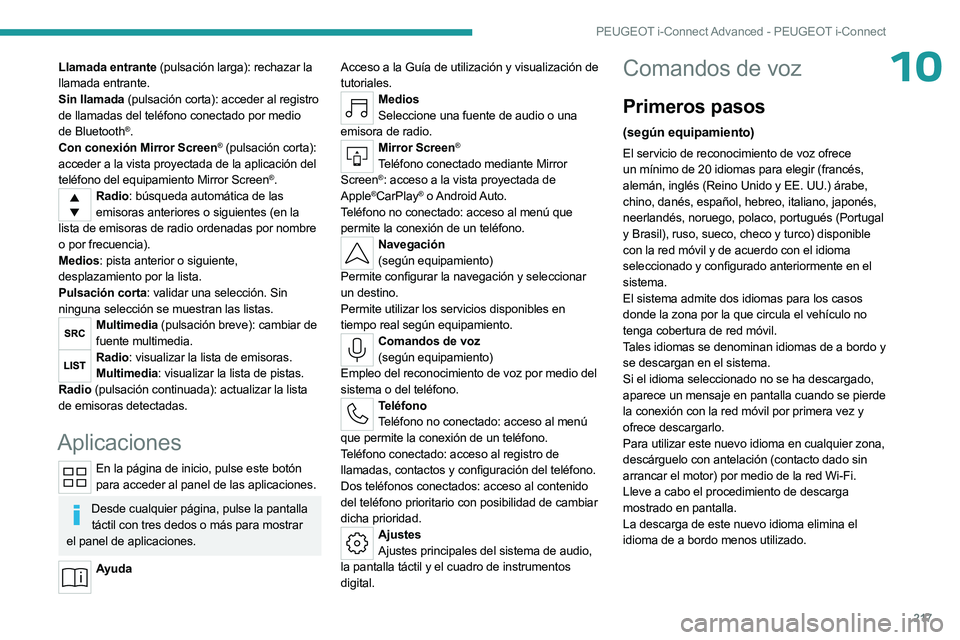
217
PEUGEOT i-Connect Advanced - PEUGEOT i-Connect
10Llamada entrante (pulsación larga): rechazar la
llamada entrante.
Sin llamada (pulsación corta): acceder al registro
de llamadas del teléfono conectado por medio
de Bluetooth
®.
Con conexión Mirror Screen® (pulsación corta):
acceder a la vista proyectada de la aplicación del
teléfono del equipamiento Mirror Screen
®.Radio: búsqueda automática de las emisoras anteriores o siguientes (en la
lista de emisoras de radio ordenadas por nombre
o por frecuencia).
Medios: pista anterior o siguiente,
desplazamiento por la lista.
Pulsación corta: validar una selección. Sin
ninguna selección se muestran las listas.
Multimedia (pulsación breve): cambiar de fuente multimedia.
Radio: visualizar la lista de emisoras.Multimedia: visualizar la lista de pistas.
Radio (pulsación continuada): actualizar la lista
de emisoras detectadas.
Aplicaciones
En la página de inicio, pulse este botón para acceder al panel de las aplicaciones.
Desde cualquier página, pulse la pantalla táctil con tres dedos o más para mostrar
el panel de aplicaciones.
Ayuda Acceso a la Guía de utilización y visualización de
tutoriales.
Medios
Seleccione una fuente de audio o una
emisora de radio.
Mirror Screen®
Teléfono conectado mediante Mirror
Screen®: acceso a la vista proyectada de
Apple®CarPlay® o Android Auto.
Teléfono no conectado: acceso al menú que
permite la conexión de un teléfono.
Navegación (según equipamiento)
Permite configurar la navegación y seleccionar
un destino.
Permite utilizar los servicios disponibles en
tiempo real según equipamiento.
Comandos de voz (según equipamiento)
Empleo del reconocimiento de voz por medio del
sistema o del teléfono.
Teléfono Teléfono no conectado: acceso al menú
que permite la conexión de un teléfono.
Teléfono conectado: acceso al registro de
llamadas, contactos y configuración del teléfono.
Dos teléfonos conectados: acceso al contenido
del teléfono prioritario con posibilidad de cambiar
dicha prioridad.
Ajustes Ajustes principales del sistema de audio,
la pantalla táctil y el cuadro de instrumentos
digital.
Comandos de voz
Primeros pasos
(según equipamiento)
El servicio de reconocimiento de voz ofrece
un mínimo de 20 idiomas para elegir (francés,
alemán, inglés (Reino Unido y EE. UU.) árabe,
chino, danés, español, hebreo, italiano, japonés,
neerlandés, noruego, polaco, portugués (Portugal
y Brasil), ruso, sueco, checo y turco) disponible
con la red móvil y de acuerdo con el idioma
seleccionado y configurado anteriormente en el
sistema.
El sistema admite dos idiomas para los casos
donde la zona por la que circula el vehículo no
tenga cobertura de red móvil.
Tales idiomas se denominan idiomas de a bordo y
se descargan en el sistema.
Si el idioma seleccionado no se ha descargado,
aparece un mensaje en pantalla cuando se pierde
la conexión con la red móvil por primera vez y
ofrece descargarlo.
Para utilizar este nuevo idioma en cualquier zona,
descárguelo con antelación (contacto dado sin
arrancar el motor) por medio de la red
Wi-Fi.
Lleve a cabo el procedimiento de descarga
mostrado en pantalla.
La descarga de este nuevo idioma elimina el
idioma de a bordo menos utilizado.
Page 220 of 244
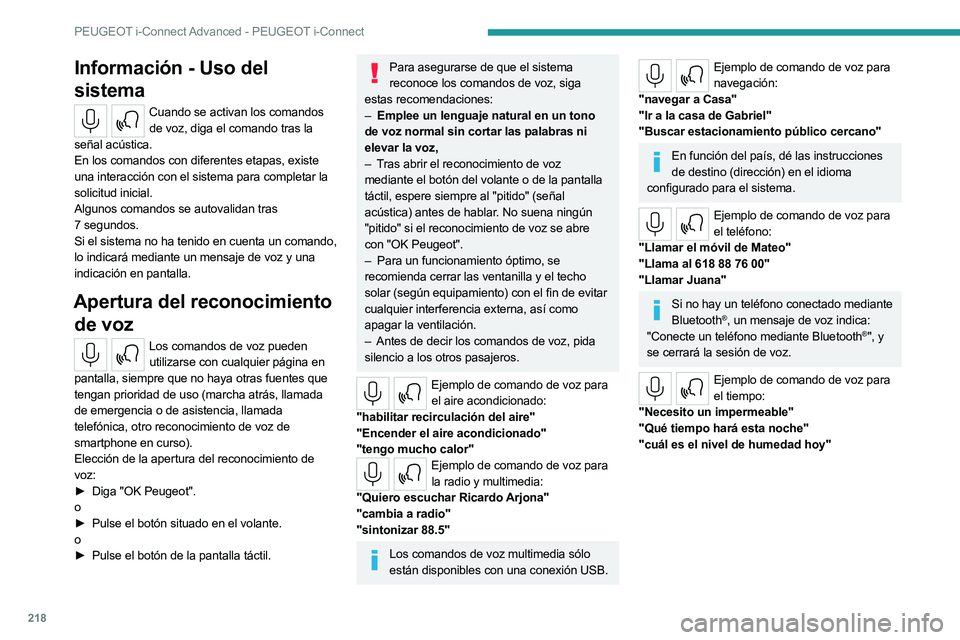
218
PEUGEOT i-Connect Advanced - PEUGEOT i-Connect
Información - Uso del
sistema
Cuando se activan los comandos de voz, diga el comando tras la
señal acústica.
En los comandos con diferentes etapas, existe
una interacción con el sistema para completar la
solicitud inicial.
Algunos comandos se autovalidan tras
7
segundos.
Si el sistema no ha tenido en cuenta un comando,
lo indicará mediante un mensaje de voz y una
indicación en pantalla.
Apertura del reconocimiento de voz
Los comandos de voz pueden
utilizarse con cualquier página en
pantalla, siempre que no haya otras fuentes que
tengan prioridad de uso (marcha atrás, llamada
de emergencia o de asistencia, llamada
telefónica, otro reconocimiento de voz de
smartphone en curso).
Elección de la apertura del reconocimiento de
voz:
►
Diga
"OK Peugeot".
o
►
Pulse el botón situado en el volante.
o
►
Pulse el botón de la pantalla táctil.
Para asegurarse de que el sistema reconoce los comandos de voz, siga
estas recomendaciones:
–
Emplee un lenguaje natural en un tono
de voz normal sin cortar las palabras ni
elevar la voz,
–
T
ras abrir el reconocimiento de voz
mediante el botón del volante o de la pantalla
táctil, espere siempre al "pitido" (señal
acústica) antes de hablar. No suena ningún
"pitido" si el reconocimiento de voz se abre
con "OK Peugeot".
–
Para un funcionamiento óptimo, se
recomienda cerrar las ventanilla y el techo
solar (según equipamiento) con el fin de evitar
cualquier interferencia externa, así como
apagar la ventilación.
–
Antes de decir los comandos de voz, pida
silencio a los otros pasajeros.
Ejemplo de comando de voz para el aire acondicionado:
"habilitar recirculación del aire"
"Encender el aire acondicionado"
"tengo mucho calor"
Ejemplo de comando de voz para la radio y multimedia:
"Quiero escuchar Ricardo Arjona"
"cambia a radio"
"sintonizar 88.5"
Los comandos de voz multimedia sólo están disponibles con una conexión USB.
Ejemplo de comando de voz para navegación:
"navegar a Casa"
"Ir a la casa de Gabriel"
"Buscar estacionamiento público cercano"
En función del país, dé las instrucciones de destino (dirección) en el idioma
configurado para el sistema.
Ejemplo de comando de voz para el teléfono:
"Llamar el móvil de Mateo"
"Llama al 618 88 76 00"
"Llamar Juana"
Si no hay un teléfono conectado mediante Bluetooth®, un mensaje de voz indica:
"Conecte un teléfono mediante Bluetooth®", y
se cerrará la sesión de voz.
Ejemplo de comando de voz para el tiempo:
"Necesito un impermeable"
"Qué tiempo hará esta noche"
"cuál es el nivel de humedad hoy"